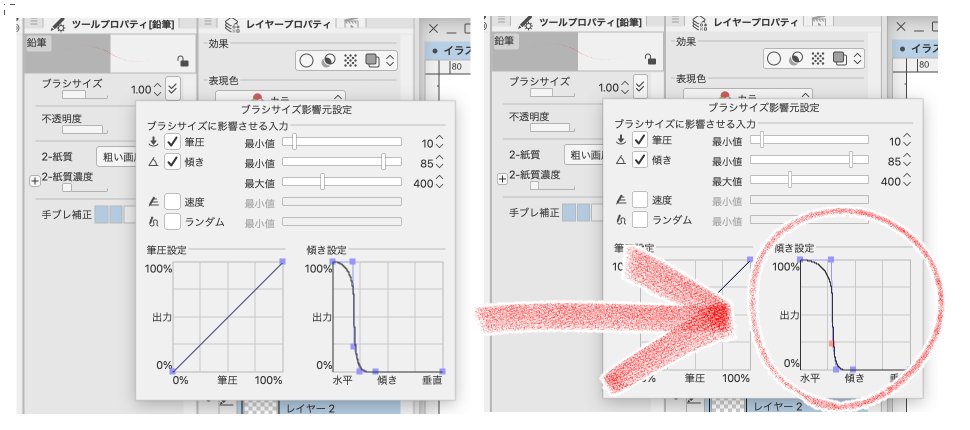51
52
クリスタ良ワザ事典第2版。Amazonさんに登録されてました。この春に発売になるようです。クリスタの新インターフェース画像と新機能の照会もえいやっと入っているみたいっすよ!よ!
CLIP STUDIO PAINTの「良ワザ」事典 第2版 [PRO/EX対応] を Amazon でチェック! amzn.to/3anHkEq
53
[SHIFT]キーを押しながら作成するとパース定規のガイド線の角度を45度刻みにできる。この仕様を利用して「平行なガイド線を2本設定した」パース定規を作ると、水平垂直のみにスナップする定規が作れます。タテタテヨコヨコの直線を描く時に便利っすよ。
54
この春は携帯料金見直しで随分安くなるね!でも #ワイモバイル に乗り換えた人は無料で付いてくる留守電機能に気を付けて。この留守電は入れられたら20円とられ、聞くためにも30秒20円とられます。通話定額「外」なので追加のみです。
ymobile.jp/support/faq/vi…
ymobile.jp/service/answer…
55
クリスタで線画と塗りレイヤーとか複数のレイヤーに描いた画像を他のコマに複製したいとき。普通にコピペするとレイヤーが増えてどえらいことになるやん?そーゆーときは選択範囲で囲む→[CTRL]+[T]で変形。ツールプロパティの[元画像を残す]をONにして移動するとレイヤーを増やさず複製できるんやで。
56
クリスタ良ワザ事典第2版が2021/4/9に出ます。変更された画面に刷新、新機能についてもページ追加されてますよ!お手元にあるとなにかと安心な1冊(´▽`)!
■CLIP STUDIO PAINTの「良ワザ」事典 第2版 [PRO/EX対応] デジタルイラストに役立つ厳選テクニック226 amzn.to/3l9yz5X
57
58
クリスタのベクターレイヤーならこんなこともできるんだよ。ブラシ先端画像に好きな画像を登録してるだけです。
59
割とガチの質問が来たので種明かし説明です。使ってみたい!という方はどうぞご参考に。
60
一部だけページを修正したいだけなのにクリスタの作品ファイルは全ページのサムネイルを読み込むまで時間がかかって大変だなあ、と思っていたら個別のページを開く方法もおぼえとくとええで。
61
昨日、散々バックアップのお話をしましたが、クリスタ民のみんな!
■クラウドサービスに作品履歴のダウンロード機能を追加
CLIP STUDIOのクラウドにファイルをバックアップするごとに、履歴が保存されるようになります。過去30日分の履歴からファイルを選択してダウンロードできます■
だってよ!
62
63
64
クリスタの定規(アイコン)ってドラッグ&ドロップで他のレイヤーに移動できます。Altを押しながら複製もできます。
でもって、用紙レイヤーにも定規(アイコン)を移動できます。案外やったことある人少なくて寂しかったので増えて、仲間!
65
クリスタにて。ラスターで描いた素材をフキダシ素材みたいに自動でテキストに合わせたいとき
①素材をダブルクリック→素材のプロパティを表示
②[貼り付け操作]→[拡大縮小]→[セリフに合わせる]
で設定すればええよ。
66
67
iPhoneの純正マップがすごく使いやすくなっててストリートビュー的な画像の操作もしやすいし今はGoogleマップよりも好き。構図のヒントの宝庫だし絵描き界隈は色々眺めるだけでもヒントをもらえるんやないかなーって思ったり。
68
「iPad購入」を検討しているみなさま聞いてください。
ストレージは
可能な限り
多めにして
32GBは
(可能な限り)避けてね
iPadにSDカードは
刺さりません
後から増設も
できません
ルールルルー
ラーラララー
買う前に調べてー
知ってから買って〜♪
69
ベクターを良く使うならクリスタのオブジェクトツールのツールプロパティ[透明箇所の操作]の[制御点]のオプションはぜひぜひ試してみて。ドラッグ操作で制御点を複数選択できるのでフォルムを維持したままびよーんができます。びよーんてなに?という人は動画見て。
70
71
クリスタでレイヤー複製したいときは[alt](mac/ipadは[option])を押しながらレイヤーをドラッグ&ドロップするだけでええんですよ。キーボードが使える環境のみんな、おぼえて。ぜひおぼえて!楽ちんだから!
72
自分で撮影した写真からトレースしたいときは、クリスタのブラシツールオプション[後補正]を[100]に、[ベジェ曲線]をONに設定して、フリーハンドで線を引いてみ。ヨレヨレの線も直線にしてくれるから。こういうパース定規どこで活躍できるねん!っていう建物も簡単に描けるんやで!
73
74
なんだかクリスタの楽しい新機能が紹介されているような気がするんやで😊 instagram.com/tv/CWsWUUrg4hk…
75
自分で描いた平面の画像を3D上に並べていろんな設定ができます。素材パレットの3Dのフォルダーに「プリミティブ」ってのができてるので、そこから色々形を読み込んで、自分の素材を貼り付けると楽しいっすよ😊